1. Dockerfile解析
1.1 概念
Dockerfile是用来构建Docker镜像的构建文件, 由一系列命令和参数构成的脚本
构建过程: 编写Dockerfile ---> docker build ---> docker run
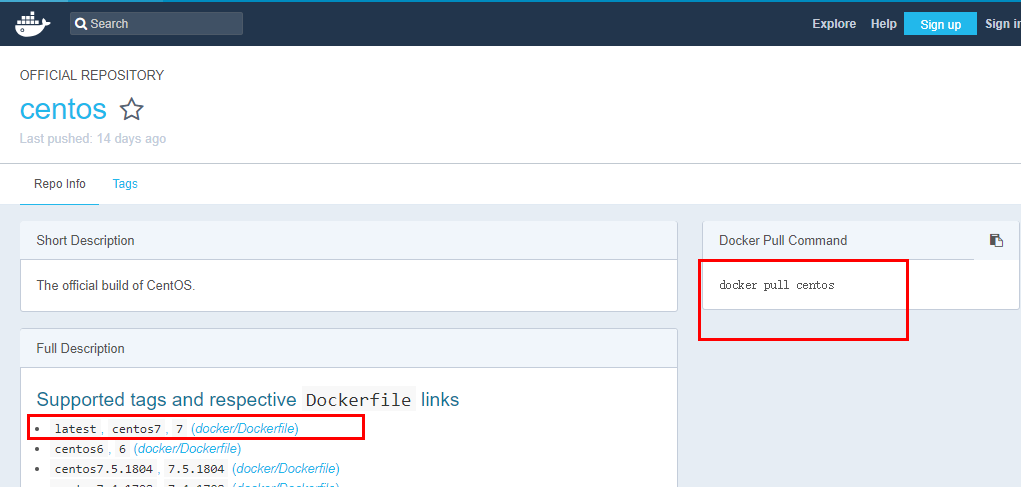
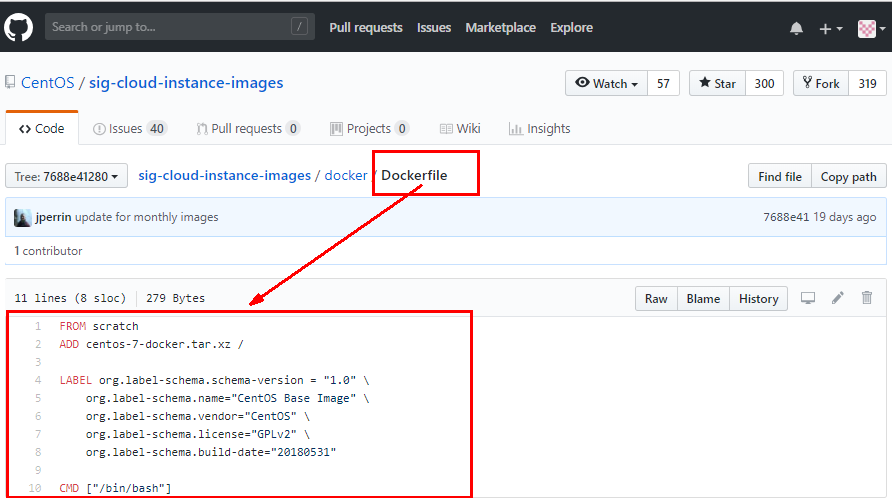
1.2 Dockerfile构建过程解析
1.2.1 Dockerfile内容基础知识
- 每条保留字指令都必须为大写字母且后面要跟随至少一个参数
- 指令从上到下, 顺寻执行
- #标识注释
- 每条指令都会创建一个新的镜像层, 并对镜像进行提交
1.2.2 执行Dockerfile流程
- docker从基础镜像运行一个容器
- 执行一条指令并对容器做出修改
- 执行类似docker commit的操作提交一个新的镜像层
- docker再基于刚提交的镜像运行一个新容器
- 执行Dockerfile中的下一条指令直到所有指令都执行完成
1.3 总结
从应用软件的角度来看,Dockerfile、Docker镜像与Docker容器分别代表软件的三个不同阶段,
- Dockerfile是软件的原材料
- Docker镜像是软件的交付品
- Docker容器则可以认为是软件的运行态。
Dockerfile面向开发,Docker镜像成为交付标准,Docker容器则涉及部署与运维,三者缺一不可,合力充当Docker体系的基石。
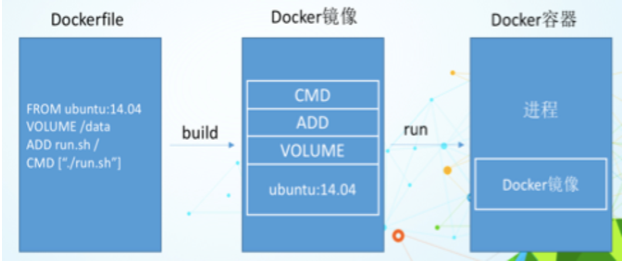
1 Dockerfile,需要定义一个Dockerfile,Dockerfile定义了进程需要的一切东西。Dockerfile涉及的内容包括执行代码或者是文件、环境变量、依赖包、运行时环境、动态链接库、操作系统的发行版、服务进程和内核进程(当应用进程需要和系统服务和内核进程打交道,这时需要考虑如何设计namespace的权限控制)等等;
2 Docker镜像,在用Dockerfile定义一个文件之后,docker build时会产生一个Docker镜像,当运行 Docker镜像时,会真正开始提供服务;
3 Docker容器,容器是直接提供服务的。
1.4 Dockerfile体系结构(保留字)
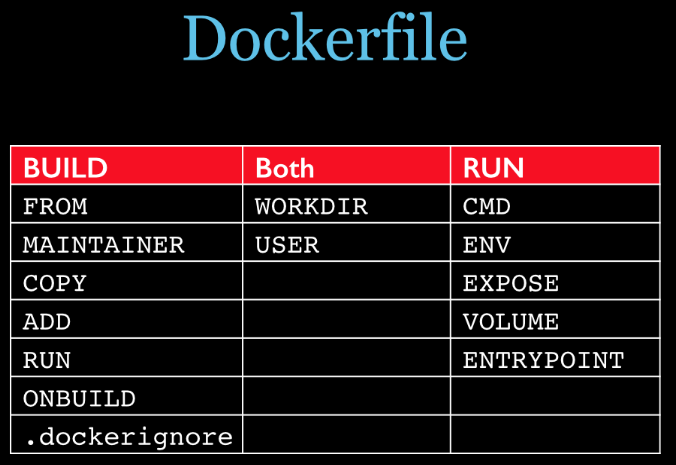
# FROM
基础镜像, 当前新镜像是基于哪个镜像
# MAINTAINER
镜像维护者的姓名和邮箱地址
# RUN
容器构建时需要运行的命令
# EXPOSE
当前容器对外暴露出的端口
# WORKDIR
指定在创建容器后, 终端默认登录进来的工作目录
# ENV
用来在构建镜像过程中设置环境变量
# ENV MY_PATH /usr/mytest
这个环境变量可以在后续的任何RUN指令中使用,这就如同在命令前面指定了环境变量前缀一样;
也可以在其它指令中直接使用这些环境变量,
比如: # WORKDIR $MY_PATH
# ADD
将宿主机目录下的文件拷贝进镜像且ADD命令会自动处理URL和解压tar压缩包
# COPY
类似ADD, 拷贝文件和目录到镜像中
将从构建上下文目录中<源路径>的文件/目录复制到新的一层的镜像内的<目标路径>位置
# COPY src dest
# COPY ["src","dest"]
# VOLUME
容器数据卷, 用于数据保存和持久化工作
# CMD
指定一个容器启动时要运行的命令
两种格式:
shell 格式: CMD <命令>
exec 格式: CMD ["可执行文件","参数1","参数2"...]
参数列表格式: CMD ["参数1","参数2"...] 在指定了ENTRYPOINT指令后, 用CMD执行具体的参数
# ENTRYPOINT
指定一个容器启动时要运行的命令
ENTRYPOINT的目的和CMD一样, 都是在指定容器启动程序及参数
# ONBUILD
当构建一个被继承的Dockerfile时运行的命令, 父镜像被子镜像继承后, 父镜像的ONBUILD被触发
1.5 案例
1.5.1 Base镜像(scratch)
Docker Hub中镜像都是通过在base镜像中安装和配置需要的软件构建出来的
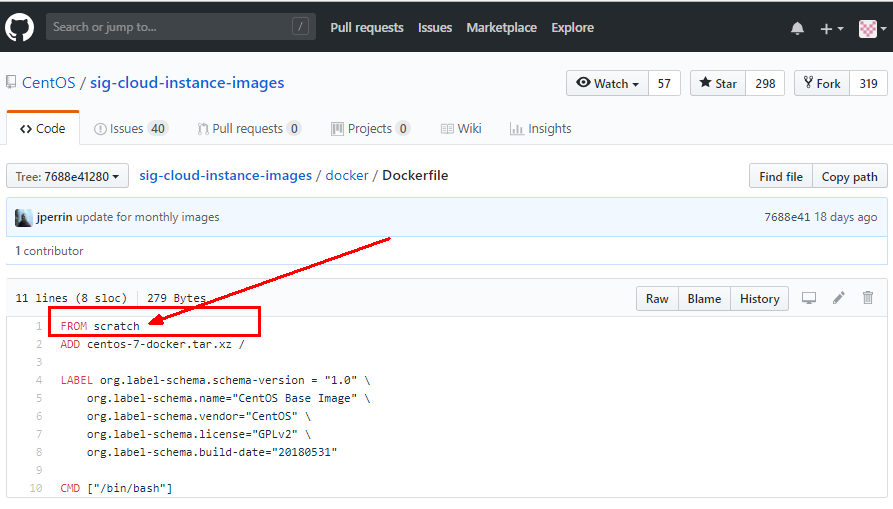
1.5.2 自定义镜像mycentos
Hub默认CentOS镜像
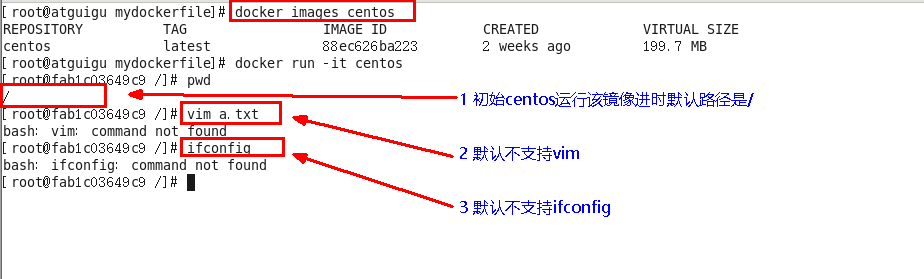
自定义mycentos目的使我们自己的镜像具备如下:
- 登陆后的默认路径
- vim编辑器
- 查看网络配置ifconfig支持
编写Dockerfile
FROM centos
MAINTAINER zzyy<zzyy167@126.com>
ENV MYPATH /usr/local
WORKDIR $MYPATH
RUN yum -y install vim
RUN yum -y install net-tools
EXPOSE 80
CMD echo $MYPATH
CMD echo "success--------------ok"
CMD /bin/bash构建
# docker build -t 新镜像名:TAG
会看到 docker build 命令最后有一个 .
. 表示当前目录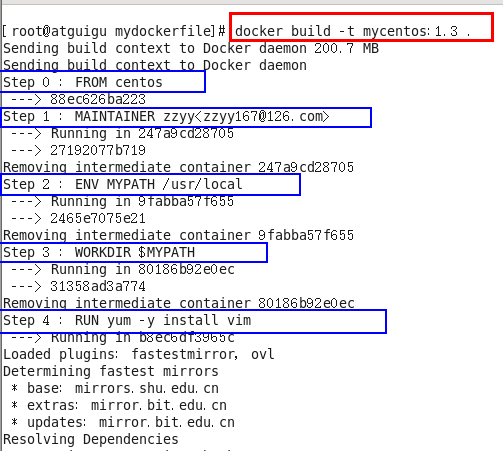
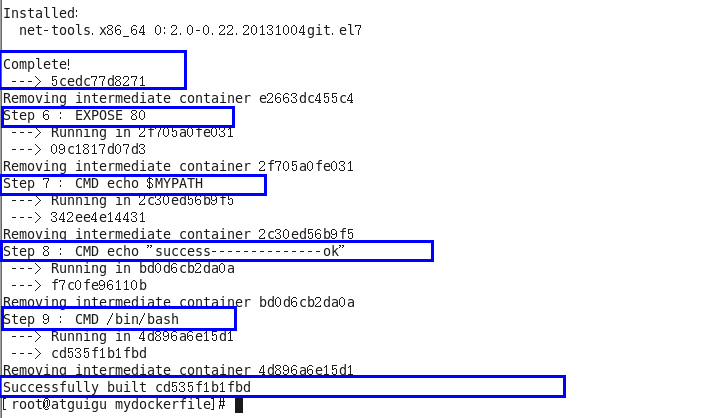
运行
# docker run -it 新镜像名:TAG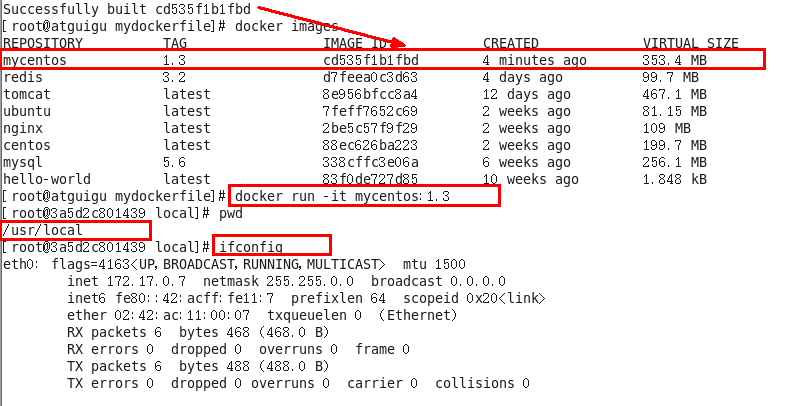
列出镜像变更历史
# docker history 镜像名1.5.3 RUN/ENTRYPOINT镜像案例
都是指定一个容器启动时要运行的命令
CMD:
Dockerfile中可以有多个CMD指定, 但只有最后一个生效, CMD会被docker run之后的参数替换
ENTRYPOINT:
docker run之后的参数会被当做参数传递给ENTRYPOINT, 之后形成新的命令组合

例子:
制作CMD版可以查询IP信息的容器
FROM centos
RUN yum install -y curl
CMD [ "curl", "-s", "http://ip.cn" ]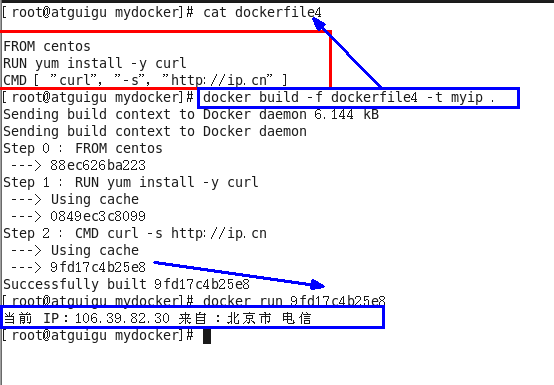
crul命令解释:
curl命令可以用来执行下载、发送各种HTTP请求,指定HTTP头部等操作。
如果系统没有curl可以使用yum install curl安装,也可以下载安装。
curl是将下载文件输出到stdout
使用命令:curl http://www.baidu.com
执行后,www.baidu.com的html就会显示在屏幕上了
这是最简单的使用方法。用这个命令获得了http://curl.haxx.se指向的页面,同样,如果这里的URL指向的是一个文件或者一幅图都可以直接下载到本地。如果下载的是HTML文档,那么缺省的将只显示文件头部,即HTML文档的header。要全部显示,请加参数 -i问题:
如果希望显示http头信息, 加上-i参数, 报错

可执行文件找不到的报错,executable file not found。
之前我们说过,跟在镜像名后面的是 command,运行时会替换 CMD 的默认值。
因此这里的 -i 替换了原来的 CMD,而不是添加在原来的 curl -s http://ip.cn 后面。而 -i 根本不是命令,所以自然找不到。
那么如果我们希望加入 -i 这参数,我们就必须重新完整的输入这个命令:
# docker run myip curl -s http://ip.cn -i
制作ENTRYPOINT版查询IP信息的容器
FROM centos
RUN yum install -y curl
ENTRYPOINT [ "curl", "-s", "http://ip.cn" ]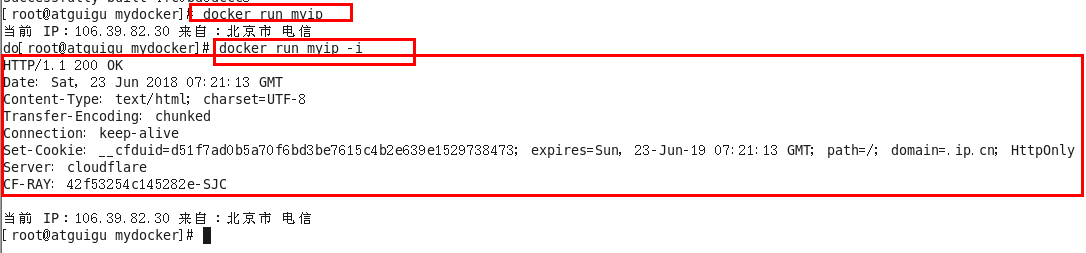
1.5.4 自定义镜像Tomcat9
# mkdir -p /zzyyuse/mydockerfile/tomcat9在上述目录下touch.txt
将jdk和tomcat安装的压缩包拷贝进上面目录


在/zzyyuse/mydockerfile/tomcat9目录下新建Dockerfile文件
FROM centos
MAINTAINER zzyy<zzyybs@126.com>
#把宿主机当前上下文的c.txt拷贝到容器/usr/local/路径下
COPY c.txt /usr/local/cincontainer.txt
#把java与tomcat添加到容器中
ADD jdk-8u171-linux-x64.tar.gz /usr/local/
ADD apache-tomcat-9.0.8.tar.gz /usr/local/
#安装vim编辑器
RUN yum -y install vim
#设置工作访问时候的WORKDIR路径,登录落脚点
ENV MYPATH /usr/local
WORKDIR $MYPATH
#配置java与tomcat环境变量
ENV JAVA_HOME /usr/local/jdk1.8.0_171
ENV CLASSPATH $JAVA_HOME/lib/dt.jar:$JAVA_HOME/lib/tools.jar
ENV CATALINA_HOME /usr/local/apache-tomcat-9.0.8
ENV CATALINA_BASE /usr/local/apache-tomcat-9.0.8
ENV PATH $PATH:$JAVA_HOME/bin:$CATALINA_HOME/lib:$CATALINA_HOME/bin
#容器运行时监听的端口
EXPOSE 8080
#启动时运行tomcat
# ENTRYPOINT ["/usr/local/apache-tomcat-9.0.8/bin/startup.sh" ]
# CMD ["/usr/local/apache-tomcat-9.0.8/bin/catalina.sh","run"]
CMD /usr/local/apache-tomcat-9.0.8/bin/startup.sh && tail -F /usr/local/apache-tomcat-9.0.8/bin/logs/catalina.out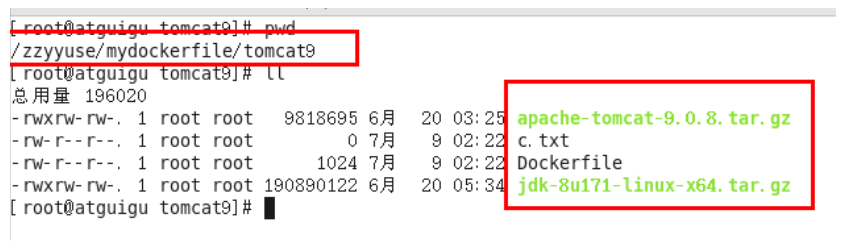
构建

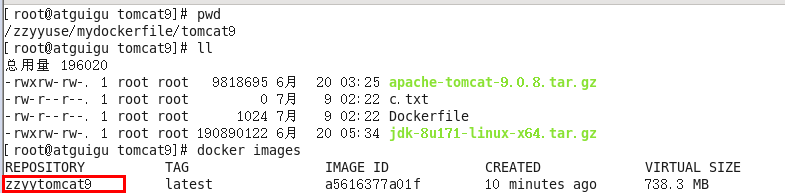
run
docker run -d -p 9080:8080 \
--name myt9 \
-v /zzyyuse/mydockerfile/tomcat9/test:/usr/local/apache-tomcat-9.0.8/webapps/test \
-v /zzyyuse/mydockerfile/tomcat9/tomcat9logs/:/usr/local/apache-tomcat-9.0.8/logs \
--privileged=true zzyytomcat9 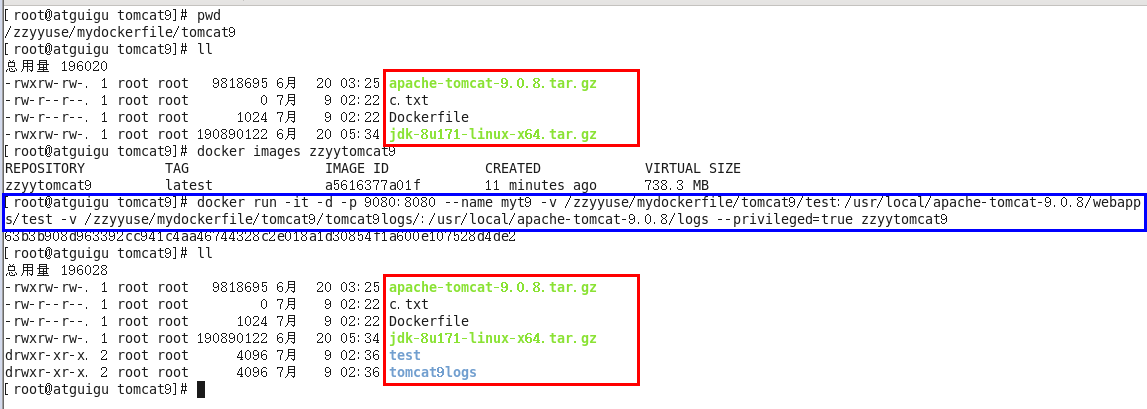
Docker挂载主机目录Docker访问出现cannot open directory .: Permission denied
解决办法:在挂载目录后多加一个--privileged=true参数即可
验证:
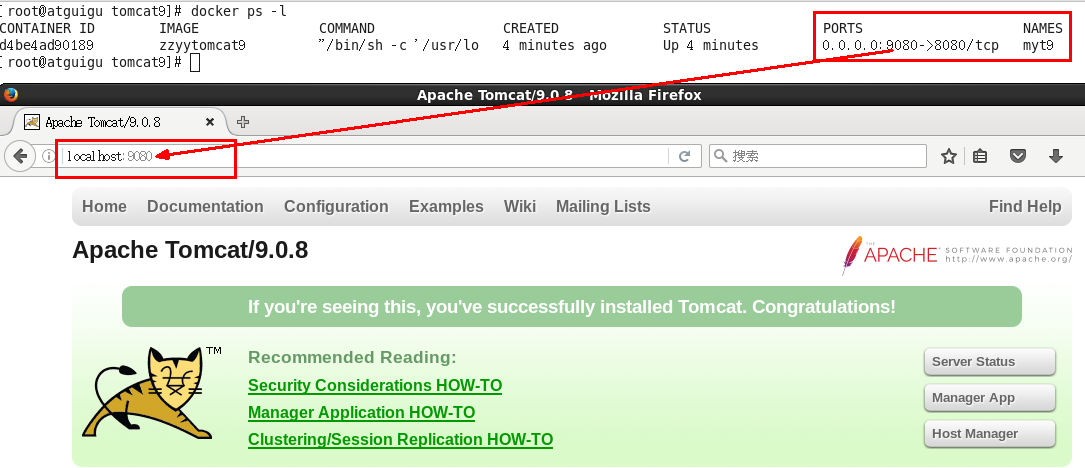



 浙公网安备 33010602011771号
浙公网安备 33010602011771号